iPhoneから写真を完全に削除する方法を知りたいです。スマホのストレージ管理をしていて、削除した写真がデバイスのどこかに残ってしまうのではなく、完全に消えていることを確認したいと思っています。しかし、正しい手順がよく分かりません。写真を削除しても、まだスペースを占有していたり、「最近削除した項目」のようなアルバムに残っていたりします。デバイスの空き容量を効率的に増やしたいので、写真を削除したら完全に削除し、復元できないようにする方法を探しています。これを実現する方法、またはiPhoneで写真とストレージを管理するためのヒントがあれば、ぜひ教えてください。
- Appleコミュニティより
iPhoneは写真を撮るのに理想的なツールだと言われています。しかし、何度も見返して、もう必要のない写真もあるはずです。そんな時は、iPhoneから簡単に削除できます。しかし、なぜ削除した写真がiPhoneに残っているのでしょうか?iPhoneから削除した写真は完全に削除できるのでしょうか?もちろんです。このガイドでは、iPhoneから写真を完全に削除する方法に焦点を当てています。iPhoneを他の人に売却する場合でも、新しいスマートフォンに乗り換える場合でも、プライバシーが他人に漏洩する心配はありません。

iPhoneから写真を完全に削除する場合、最も安全な方法はCoolmuster iOS Assistant (iPhoneデータ移行)を使用することです。これはWindowsとMac両方に対応したプロフェッショナルなiOSデータ管理ツールです。iPhoneの写真を管理、エクスポート、バックアップできるだけでなく、画像を一括で安全に永久削除できるため、プライバシー保護を重視するユーザーに最適です。
iOSアシスタントの主な機能:
iOSアシスタントを使ってiPhoneから写真を完全に削除するにはどうすればよいですか?以下の手順に従ってください。
01パソコンにiOSアシスタントをダウンロードしてインストールします。iPhoneをUSBでパソコンに接続し、デバイス上で「信頼」をタップします。検出されると、以下のメインインターフェースが表示されます。

02左側の列にある「写真」をクリックすると、ソフトウェアがデバイスをスキャンし、保存されているすべての写真を検出します。完全に削除したい写真をプレビューして選択し、「削除」ボタンをクリックして確定すると、選択した写真が完全に消去されます。

ビデオチュートリアル:
iPhoneユーザーの方は、写真を選択してゴミ箱アイコンをタップするだけで削除したとしても、実際には完全には削除されていないことに気付くかもしれません。写真はiPhoneに残り、「最近削除した項目」アルバムに30日間保存された後、完全に削除されます。そのため、削除した写真は「最近削除した項目」アルバムから再度削除する必要があります。
iPhone で最近削除した写真を削除する方法は次のとおりです。
ステップ 1. iPhone で「写真」アプリを開きます。
ステップ 2. 画面の下部から「アルバム」を選択し、「最近削除した項目」をクリックします。

ステップ3. 右隅の「選択」をタップして、iPhoneから削除したい写真を選択します。すべて削除したい場合は、「すべて削除」をクリックしてiPhoneから写真を一括削除することもできます。
ゴミ箱アイコンをタップしても写真やアルバムを削除できないという状況に遭遇したことがあるかもしれません。これは、写真がiTunesと同期されていることが原因である可能性があります。iPhoneから写真を完全に削除したい場合は、以下の手順を実行してください。
ステップ 1. コンピュータに最新バージョンの iTunesをインストールして起動します。
ステップ 2. USB ケーブルを使用して iPhone をコンピューターに接続します。
ステップ 3. 左側のサイドバーの「写真」タブをクリックします。
ステップ4. 「写真を同期」の横にあるボックスにチェックを入れます。すでにチェックが入っている場合は、次のステップに進みます。
ステップ 5. 「写真のコピー元」の下にあるドロップダウン メニューをクリックします。
ステップ 6. 写真が残っていないことを確認するために、「フォルダーの選択」>「すべてのフォルダー」を選択します。
ステップ 7. 「適用」をクリックして変更を同期し、iTunes から保存されているすべての写真を削除します。
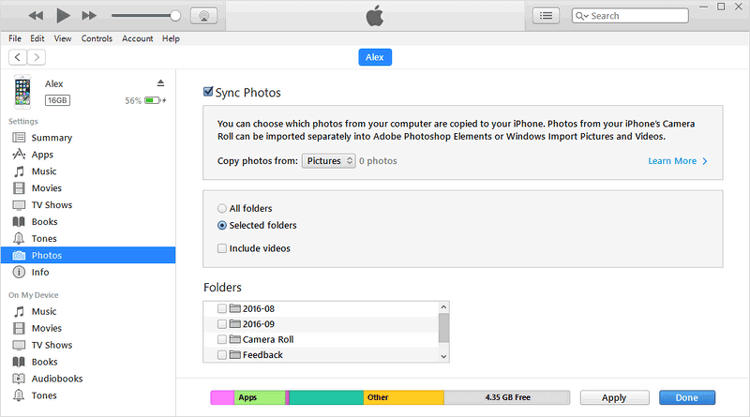
iCloudフォトライブラリを有効にしている場合、写真は自動的にiCloudに同期されます。つまり、写真を削除してもクラウド上に残っている可能性があります。そのため、写真を完全に削除するには、iCloudにアクセスして関連する写真を削除する必要があります。
iCloud経由でiPhoneから削除した写真を完全に削除するにはどうすればよいですか?手順は以下のとおりです。
ステップ 1. iPhone で、「設定」に移動し、自分の名前をタップして、「iCloud」を選択します。
ステップ 2.「写真」をタップし、「iCloud 写真」が有効になっていることを確認します。

ステップ 3. iCloud.comを開き、Apple ID でログインします。
ステップ 4. 「写真」セクションに移動し、完全に削除したい写真を選択します。
ステップ 5. 右上隅の「ゴミ箱」アイコンをタップして、削除を確認します。

iCloud からのみ、または iPhone からのみ写真を削除したい方もいるかもしれないことを考慮して、ここでガイドも提供します。
写真の削除だけでなく、iPhoneを売却またはリサイクルする前に完全に消去したい場合は、 Coolmuster iOS Eraser (iPhoneデータ消去)が最適です。この強力なツールを使えば、写真を含むiOSデバイス上のすべてのデータを復元することなく完全に消去できます。さらに、ニーズに合わせて3段階のセキュリティレベルを選択できます。最も重要な点は、削除されたデータはいかなるデータ復旧ソフトウェアでも復元できないことです。
iOS Eraserのハイライト:
このソフトウェアをコンピュータにダウンロードしてください。
iOS Eraser を使用して復元できないように写真を完全に削除する方法は次のとおりです。
注意: iOS Eraserはデータの選択的な消去をサポートしておらず、このツールで削除されたデータは復元できません。そのため、事前にiPhone上の重要なデータをバックアップしておく必要があります。
01パソコンでこのソフトウェアを起動し、iPhoneをUSBケーブルでパソコンに接続します。iPhoneがパソコンに正常に接続されると、以下の画面が表示されます。「消去」ボタンをクリックしてプロセスを開始します。

02 「セキュリティレベル」の横にあるメニューをクリックして、消去するセキュリティレベルを選択してください。選択後、「OK」ボタンをクリックしてください。空欄に「delete」と入力して、iPhoneからデータを消去することを確認します。

03消去手順を確認すると、プログラムはiPhoneを素早くスキャンし、iPhoneからデータの消去を開始します。

04消去プロセスが完了すると、iPhoneは自動的に再起動します。再起動後、iPhoneのロックを解除し、プログラムに再接続してください。その後、プログラムはiPhoneのデータを上書きし続けます。プロセス全体が完了すると、写真を含むデータはiPhoneから完全に削除され、復元できなくなります。

iPhoneから写真を完全に削除する方法は4つあります。以下のステップバイステップガイドに従って、iPhoneから写真を完全に削除してください。より安全で効率的な方法をお探しの場合は、 Coolmuster iOS Assistant (iPhoneデータ移行)ご利用を強くお勧めします。また、iPhoneを売却する前に完全に消去する必要がある場合は、 Coolmuster iOS Eraser (iPhoneデータ消去)使用すれば、データが100%復元不可能になり、安心してご利用いただけます。
関連記事:
iPhone/iPadでファイルを削除する6つの方法【ステップバイステップガイド】





